Kérdés
Probléma: Hogyan lehet megoldani A számítógép problémába ütközött, és újra kell indítani?
Helló. Problémába futottam a Blue Screen of Death-el. „A számítógép problémába ütközött, és újra kell indítani” üzenet jelenik meg a képernyőn, és nem tudom, mit tegyek. A számítógép nem válaszol, és a rendszer automatikusan újraindul, de ezután ismét lefagy. A bekapcsológombbal újraindítottam a Windowst, és ismét tapasztaltam a hibát. Mit tudtok javasolni?
Megoldott Válasz
A Blue Screen of Death „A számítógép problémába ütközött, és újra kell indítani” az a hiba, amely meglehetősen gyakran jelenik meg különféle Windows-eszközökön. Maga a kék képernyő azt jelzi, hogy ez egy végzetes rendszerhiba, és hogy az operációs rendszer elérte azt a pontot, ahol az eszköz nem működik megfelelően a probléma miatt.[1] Szerencsére szabványos módszerekkel is meg lehet oldani, de minden attól függ, hogy a hiba miért jelenik meg először.
Ha a számítógép olyan problémába ütközik, mint például „A számítógép problémába ütközött, és újra kell indítani” hibaüzenetet, ez azt jelenti, hogy az eszköz maga próbálja megelőzni a döntő károkat a műveletek leállításával. Intézkednie kell a probléma megoldása érdekében, hogy a károkat megelőzhesse vagy legalábbis csökkentse.
Az ilyen típusú rendszerértesítés lehetséges oka egy konkrét hiba, de konkrét hiba nélkül kóddal, nehéz meghatározni, hogyan lehet megoldani a „Problémaba ütközött a számítógépe, és újra kell indítani” BSOD-t. Memóriaproblémákkal, sérült fájlokkal, illesztőprogramokkal vagy akár rosszindulatú programfertőzéssel is összefügghet[2] vagy víruskárosodást.
Ellenőrizze ezeket a rendszerfájlokat, próbálja meg frissíteni az illesztőprogramokat, a Windows operációs rendszert,[3] és alkalmazzon más módszereket, hogy megtudja, melyik technika működik a legjobban frusztrációja okának meghatározására. Ha ezeket a következő tényezőkre szűkítjük, akkor a hiba kiváltható:
- Változások a rendszerleíró adatbázisban;
- Sérült rendszerfájlok;
- Problémás járművezető;
- Vírus/rosszindulatú program fertőzés;
- Laza merevlemez csatlakozás;
- A rendszer nem megfelelő leállítása.
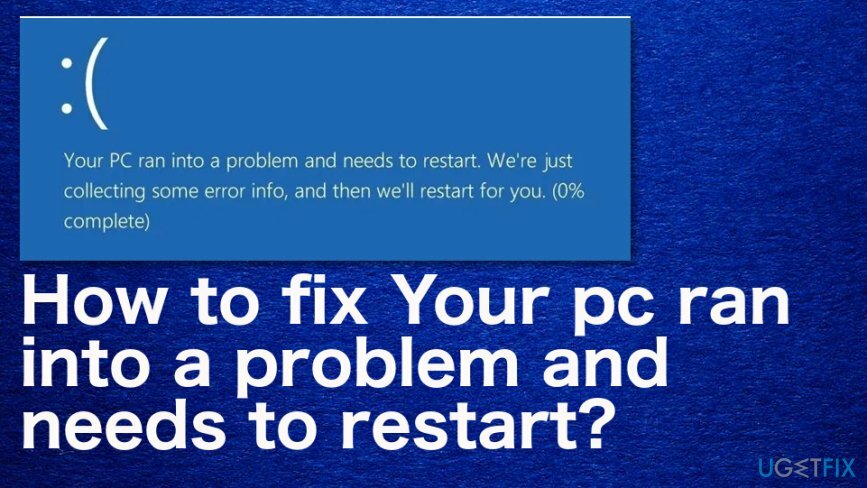
Javítás A számítógép problémába ütközött, és újra kell indítani
A sérült rendszer javításához meg kell vásárolnia a licencelt verziót Reimage Reimage.
„A számítógép problémába ütközött, és újra kell indítani” az a képernyő, amely más üzeneteket vagy hibakódokat jeleníthet meg az adott probléma meghatározásához. A legjobb megoldás megtalálásához vezető út első lépése a rendszerellenőrzés ReimageMac mosógép X9 amelyek gyanús programokat vagy akár sérült fájlokat jelezhetnek az Ön számára. Ezután támaszkodhat az alább felsorolt módszerekre, és esetleg kijavíthatja a BSOD-hoz kapcsolódó problémát. Próbáljon ki legalább néhány megoldást.
Indítsa el a Csökkentett módot, majd indítsa el a szokásos módon, hogy kijavítsa a „Számítógépe hibát észlelt, és újra kell indítania” problémát.
A sérült rendszer javításához meg kell vásárolnia a licencelt verziót Reimage Reimage.
- Menj Rajt és akkor Beállítások.
- megtalálja Frissítés és biztonság és Felépülés választási lehetőség.
- Menj Speciális indítás és válassza ki Újraindítás most.
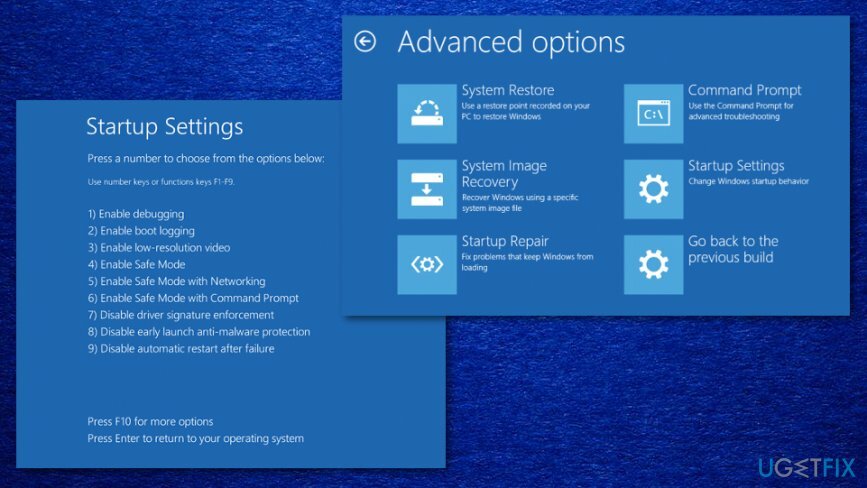
- Ezt követően menjen a Hibaelhárítás és Haladó beállítások.
- Megint hozzá Indítási beállítások és Újrakezd.
- Kiválaszthatja a Biztonságos mód opció a Indítási beállítások ablakot, és indítsa újra a gépet.
Ellenőrizze a lemezt
A sérült rendszer javításához meg kell vásárolnia a licencelt verziót Reimage Reimage.
- Menj Ez a PC és Jobb klikk a meghajtón, hogy válasszon Tulajdonságok.
- Ezután keresse meg Eszközök és Jelölje be, hogy megtalálja a Scan meghajtó választási lehetőség.
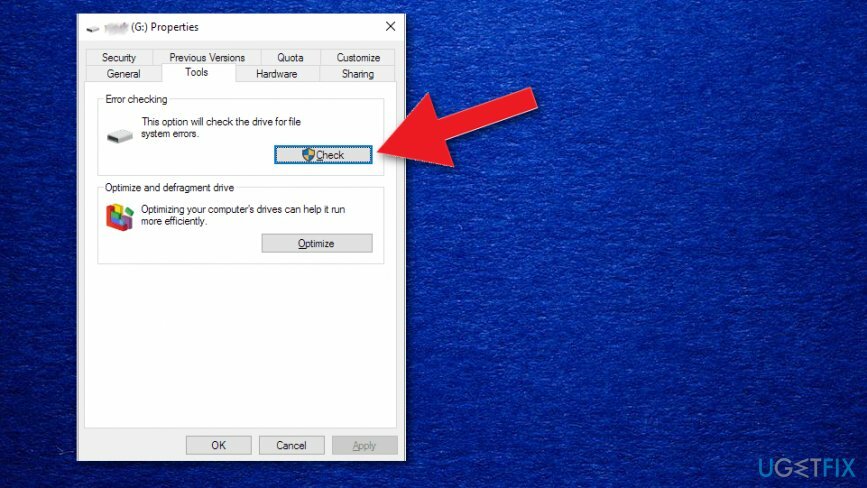
Ellenőrizze a rendszerbejelentkezést az Eseménynézőben a megoldáshoz. A számítógép hibába ütközött, és újra kell indítani
A sérült rendszer javításához meg kell vásárolnia a licencelt verziót Reimage Reimage.
- megtalálja Eseménynéző keresztül Rajt.
- Jobb klikk a programot, és válassza ki Futtatás rendszergazdaként.
- Bontsa ki a Windows naplók és válassz Rendszer.
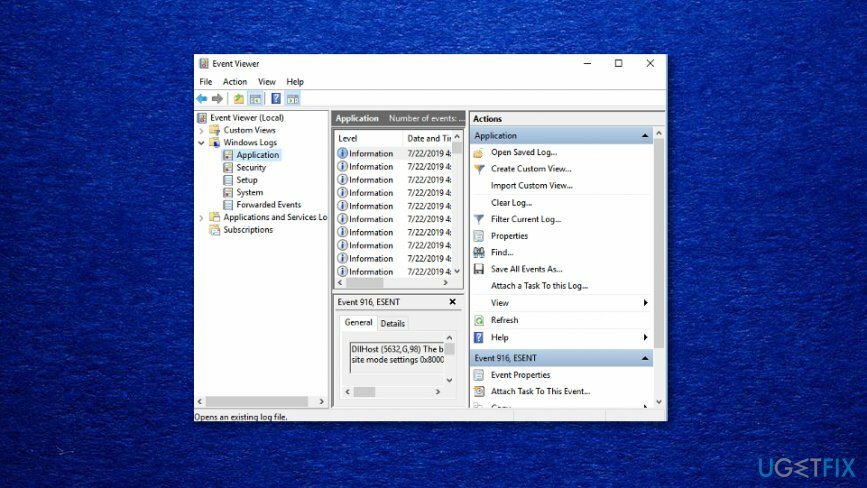
- Ellenőrizze a hibákat, és javítsa ki azokat az információk szerint.
Módosítsa a Memory Dump beállításokat
A sérült rendszer javításához meg kell vásárolnia a licencelt verziót Reimage Reimage.
- nyomja meg Windows billentyű + S és adja meg a fejlett rendszer.
- Ezután válassza ki Speciális rendszerbeállítások megtekintése az eredményekből.
- Választ Fejlett ban,-ben Tulajdonságok ablak alatt és a Indítási helyreállítási téma kattintson Beállítások.
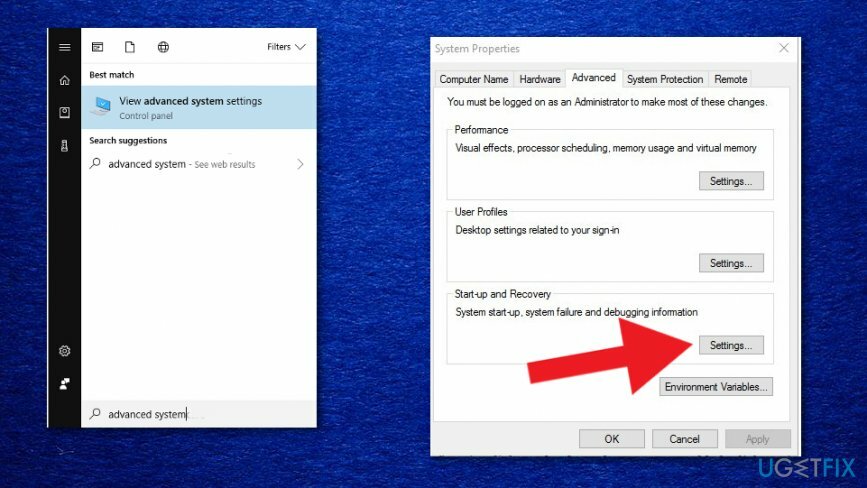
- Alatt Rendszerhiba lehetőséget, törölje a jelet a mellette lévő négyzetből Automatikus újraindítás.
- Kattintson a legördülő menüre, majd kattintson ismét a bal gombbal a Teljes memória kiíratása választási lehetőség.
- Mentse el a változtatásokat, és indítsa újra az eszközt
Hajtsa végre a rendszer-visszaállítást a „Számítógépe hibába ütközött, és újra kell indítania” hiba kijavításához
A sérült rendszer javításához meg kell vásárolnia a licencelt verziót Reimage Reimage.
- nyomja meg Windows + S ismét, és írja be a rendszer-visszaállítás.
- Válassza a lehetőséget Hozzon létre egy visszaállítási pontot.
- Mikor Rendszer tulajdonságai ablak megnyílik kattintson a Rendszer-visszaállítás gomb.
- Kattintással folytassa a folyamatot Következő.
- Válassza ki a pontot, és kövesse a feldolgozási lépéseket.
Javítsa ki automatikusan a hibákat
Az ugetfix.com csapata mindent megtesz annak érdekében, hogy segítsen a felhasználóknak megtalálni a legjobb megoldást a hibák kiküszöbölésére. Ha nem akar megküzdeni a kézi javítási technikákkal, kérjük, használja az automatikus szoftvert. Minden ajánlott terméket szakembereink teszteltek és jóváhagytak. Az alábbiakban felsoroljuk azokat az eszközöket, amelyek segítségével kijavíthatja a hibát:
Ajánlat
csináld most!
Letöltés FixBoldogság
Garancia
csináld most!
Letöltés FixBoldogság
Garancia
Ha nem sikerült kijavítania a hibát a Reimage használatával, kérjen segítséget ügyfélszolgálatunktól. Kérjük, adjon meg minden olyan részletet, amelyet Ön szerint tudnunk kell a problémájával kapcsolatban.
Ez a szabadalmaztatott javítási eljárás 25 millió komponensből álló adatbázist használ, amely képes pótolni a felhasználó számítógépén található sérült vagy hiányzó fájlokat.
A sérült rendszer javításához meg kell vásárolnia a licencelt verziót Reimage malware-eltávolító eszköz.

Akadályozza meg, hogy webhelyek, internetszolgáltatók és más felek nyomon kövessék Önt
Hogy teljesen névtelen maradjon, és megakadályozza az internetszolgáltatót és a kormány a kémkedéstől rád kell alkalmazni Privát internet-hozzáférés VPN. Lehetővé teszi, hogy az összes információ titkosításával teljesen névtelenül csatlakozzon az internethez, megakadályozza a nyomkövetőket, a hirdetéseket és a rosszindulatú tartalmakat. A legfontosabb, hogy leállítja az illegális megfigyelési tevékenységet, amelyet az NSA és más kormányzati intézmények a hátad mögött végeznek.
Gyorsan visszaszerezheti elveszett fájljait
A számítógép használata közben bármikor előfordulhatnak előre nem látható körülmények: áramszünet miatt kikapcsolhat, a Előfordulhat a Blue Screen of Death (BSoD), vagy véletlenszerű Windows-frissítések okozhatják a gépet, amikor elment néhány időre. percek. Ennek eredményeként iskolai feladatai, fontos dokumentumai és egyéb adatai elveszhetnek. Nak nek visszaszerez elveszett fájlokat használhat Data Recovery Pro – a merevlemezen még elérhető fájlok másolatai között keres, és gyorsan visszakeresi azokat.